關於快速分析
「快速分析」可讓您在沒有預先建置表單的情況下將元件新增至儀表板。您可以在「搜尋」列中鍵入成員名稱或使用「成員選取器」來建立特設查詢,接著可以在「特性」面板的「版面配置」頁籤 ![]() 中控制查詢的版面配置。
中控制查詢的版面配置。
設計模式中的 Dashboard 2.0 快速分析圖範例
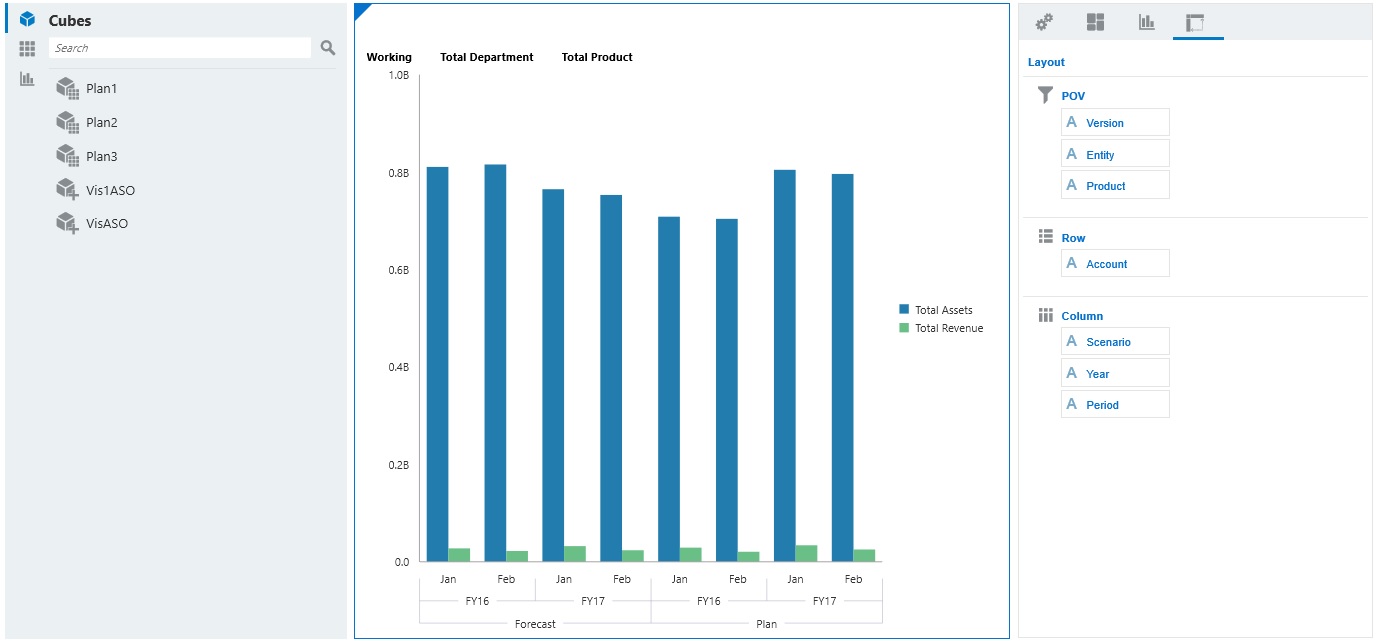
若要在儀表板中建立快速分析,請執行下列動作:
-
選取查詢的立方體。您可以使用下列兩種方法的其中一種來執行這項作業:
-
按一下工作區「搜尋」方塊,以顯示立方體清單,然後選取立方體。
-
將立方體從物件調色盤拖放至儀表板工作區。
註:
使用任一種方法,系統都會從預設查詢開始;從「最近使用的」或 MRU 驅動之立方體中的單一交集。預設查詢會根據您最近在立方體中查看的內容而不同。
如果立方體中的 MRU 交集無效,系統會顯示錯誤訊息。顯示錯誤訊息時,請開啟另一個表單並將頁面變更為有效的交集,這樣系統就會更新 MRU 並得到有效的交集。
-
-
指定查詢的成員,以精確調整查詢:
-
在「搜尋」方塊中,鍵入成員名稱,以顯示立方體的自動完成清單。
-
啟動成員選取器
 來選取成員,然後按一下確定。
來選取成員,然後按一下確定。
註:
使用「搜尋」方塊尋找要進行快速分析的成員時,如果某個立方體有超過 25,000 個成員,「搜尋」方塊只會搜尋該立方體之維度中的前 3000 個成員。如果立方體包含的成員少於 25,000 個,則「搜尋」方塊會搜尋所有成員。若要搜尋當中超過 25,000 個成員的立方體,請啟動成員選取器來進行快速分析的選取。
-
-
選取查詢的圖表類型。
按一下
 (圖表類型) 以選取圖表類型;例如,長條圖
(圖表類型) 以選取圖表類型;例如,長條圖  。
。 -
在「特性」面板中,按一下「版面配置」頁籤
 。
。 -
將「特性」面板的「版面配置」頁籤中的維度拖放至「版面配置」頁籤的其他區段,以變更儀表板元件的 POV、「列」和「欄」版面配置。
影片
| 您的目標 | 觀看本影片 |
|---|---|
|
探索如何在沒有預先建置表單的情況下將快速分析元件新增至儀表板。您將瞭解如何在「儀表板設計工具」中建立特設分析,以及透過變更維度配置和套用視覺效果來格式化結果。 |